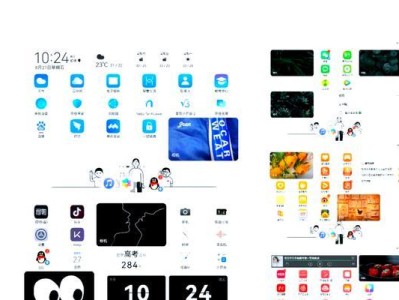在日常使用电脑的过程中,我们经常会设置密码来保护我们的个人隐私和重要文件。然而,有时候我们可能会忘记电脑屏幕密码,这样就无法正常进入电脑系统。别担心!本文将为您介绍多种方法来解除忘记的电脑屏幕密码,帮助您重新获取对电脑的控制。

使用密码重置工具解锁
-使用Ophcrack工具重置密码
Ophcrack是一款开源的密码重置工具,它能够通过破解哈希算法来找回您的密码。您只需要在其他电脑上下载并烧录Ophcrack镜像文件,然后将其插入忘记密码的电脑中,按照操作指引进行密码重置即可。
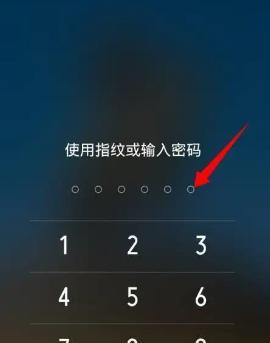
-使用Windows密码重置工具
如果您使用的是Windows系统,可以选择使用专门针对Windows开发的密码重置工具,如WindowsPasswordReset等。这些工具通常提供简单易懂的用户界面,让您能够轻松重置密码并重新获得对电脑的访问权限。
-使用BIOS密码清除工具
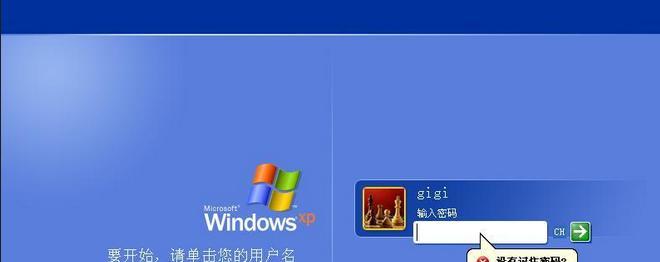
有些电脑还有BIOS密码保护功能,这种情况下您需要使用BIOS密码清除工具来解锁。根据您的电脑品牌和型号,您可以在官方网站上找到相应的工具和说明,按照指引进行操作即可。
使用备用管理员账户解锁
-进入安全模式
有些情况下,您可能已经创建了多个管理员账户,这时可以尝试进入安全模式并登录其他管理员账户来解锁。重启电脑后按下F8键进入高级启动选项,选择“安全模式”后,您可以尝试登录其他管理员账户,然后修改或删除忘记的密码。
-使用命令提示符
在安全模式下,您还可以通过命令提示符来重置密码。在登录界面按下Shift键连按5次,会弹出命令提示符窗口。输入“netuser用户名新密码”来更改密码,然后重新启动电脑即可使用新密码登录。
使用安全恢复工具解锁
-使用系统还原功能
如果您设置了系统还原点,并且忘记的密码是在该还原点之前设置的,那么可以尝试使用系统还原功能来解锁。重启电脑后按下F8键进入高级启动选项,选择“修复您的电脑”或“系统还原”,按照指引进行操作即可。
-使用Windows安装光盘
如果您有Windows安装光盘或U盘,可以使用它们进行安全恢复操作。插入安装光盘或U盘,然后重启电脑,选择从光盘或U盘引导,进入恢复环境后选择“修复您的计算机”或“系统还原”,按照指引进行操作即可。
寻求专业帮助
如果您对上述方法不太熟悉或不确定自己能否操作,可以寻求专业帮助。带着您的电脑和购买凭证去找专业的电脑维修人员,他们可以为您解除密码,并确保您的个人数据不会受到损害。
忘记电脑屏幕密码可能会给我们带来一些麻烦,但是通过密码重置工具、备用管理员账户、安全恢复工具以及专业帮助等多种方法,我们可以解除忘记的密码,并重新获得对电脑的控制。在设置密码时,我们也应该选择容易记忆却不容易被他人猜到的密码,以避免忘记密码的尴尬情况的发生。